Justera säkerhetspolicyer för att inkludera appinstallationer var som helst
- Om du använder en arbets- eller skoldator kan din nätverksadministratör ställa in policyer som förhindrar installation av vissa typer av programvara.
- Lyckligtvis finns det kryphål som gör att du kan kringgå dessa begränsningar och installera appar som du ska se nedan.
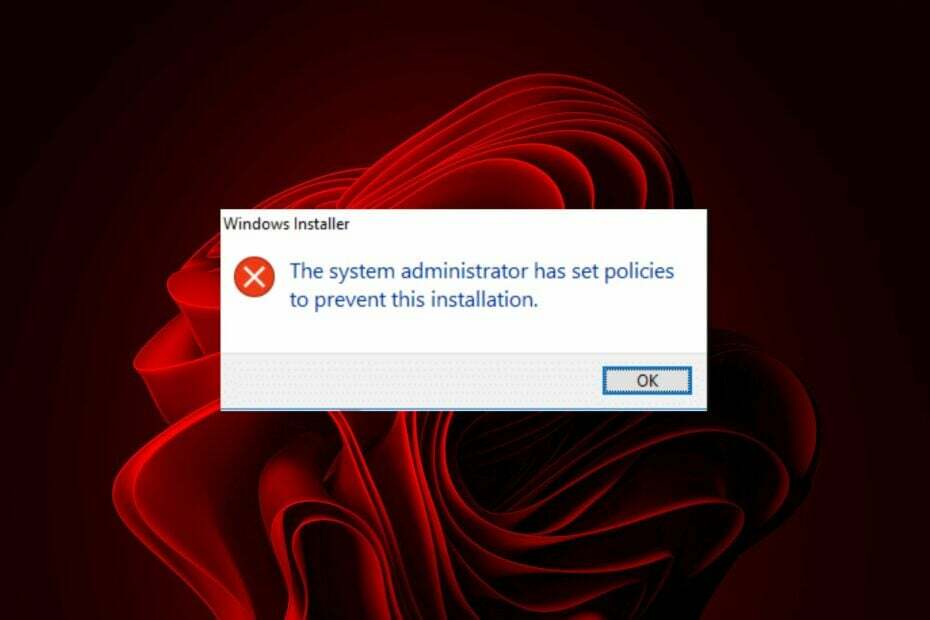
XINSTALLERA GENOM ATT KLICKA PÅ LADDA FILEN
- Ladda ner DriverFix (verifierad nedladdningsfil).
- Klick Starta skanning för att hitta alla problematiska drivrutiner.
- Klick Uppdatera drivrutiner för att få nya versioner och undvika systemfel.
- DriverFix har laddats ner av 0 läsare denna månad.
Installera program på din PC förväntas bli en smidig körning. Du klickar på ladda ner och installera när filen är klar. Men för vissa användare kan de drabbas
systemadministratören har angett policyer för att förhindra denna installation meddelande.Du kanske undrar varför detta händer, men som du snart kommer att få reda på kan vissa typer av policyer tillämpas för att reglera installationen av program. Utan vidare, här är en omfattande genomgång av varför detta händer.
Vad betyder systemadministratören för att förhindra denna installation?
Du kommer troligen att stöta på det här meddelandet som visas av Windows Installer-tjänsten, som används för att installera eller ta bort program på Windows-system. Varje försök att ladda ner ett program kommer att visa detta felmeddelande.
Några av orsakerna bakom problemet inkluderar:
- PC är en del av en domän – Det är möjligt att systemadministratören kan ha begränsat installationen av program på datorer i deras domän.
- Otillförlitlig källa – Appen kan komma från en opålitlig utvecklare, eller så innehåller den skadlig programvara som skulle göra din dator sårbar om den installerades. Windows har inbyggda inställningar som begränsar sådana installationer.
- Otillräckliga privilegier – Det betyder att den aktuella inloggade användarkontot inte har tillräckliga rättigheter för att installera programvaran.
- Antivirusinställningar – Om du har antivirusprogram på din dator kan den ha upptäckt att ett program försöker installeras på din dator och blockerade det från att göra det för att skydda din dator från eventuella hot.
Hur stänger du av systemadministratören som har ställt in policyer för att förhindra denna installation?
Se till att du uppfyller följande krav innan du går vidare till de avancerade lösningarna:
- Kontrollera att alla förutsättningar har installerats, inklusive eventuella servicepaket och programuppdateringar som kan behövas.
- Kontrollera att du använder en administratörskonto.
- Se till att det finns tillräckligt med diskutrymme tillgänglig på datorn som används för denna installation.
- Testa att installera med ett annat användarkonto.
- Testa om möjligt att installera appen på en annan dator och se om den fungerar som den ska där.
1. Inaktivera ditt antivirus tillfälligt
- Slå Start meny ikon, typ Windows säkerhet i sökfältet och klicka Öppen.

- Klicka på Brandvägg och nätverksskydd, välj sedan Publikt nätverk.

- Lokalisera Microsoft Defender brandvägg och slå av-knappen.

När den väl har installerats, kom ihåg att slå på den igen, eftersom att använda en dator utan skydd kan utsätta dig för alla typer av sårbarheter.
2. Starta om Windows Installer-tjänsten
- Slå Windows + R nycklar för att öppna Springa kommando.
- Typ tjänster.msc i dialogrutan och tryck Stiga på.

- Hitta Windows Installer tjänst, högerklicka på den och välj Egenskaper.
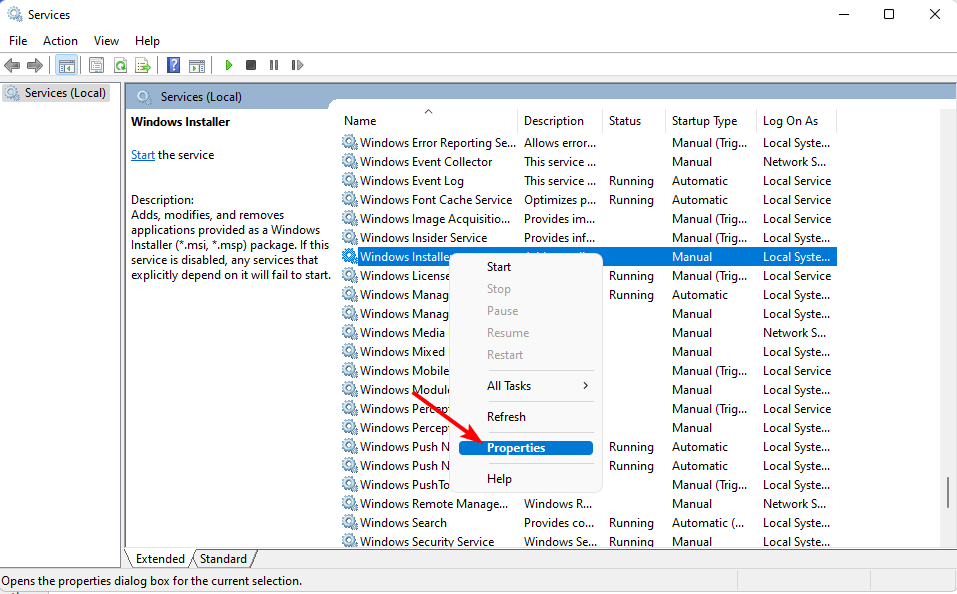
- Under Starttyp, klicka på rullgardinsmenyn och välj Automatisk, Klicka på Start, sedan Tillämpa och OK för att spara ändringarna.
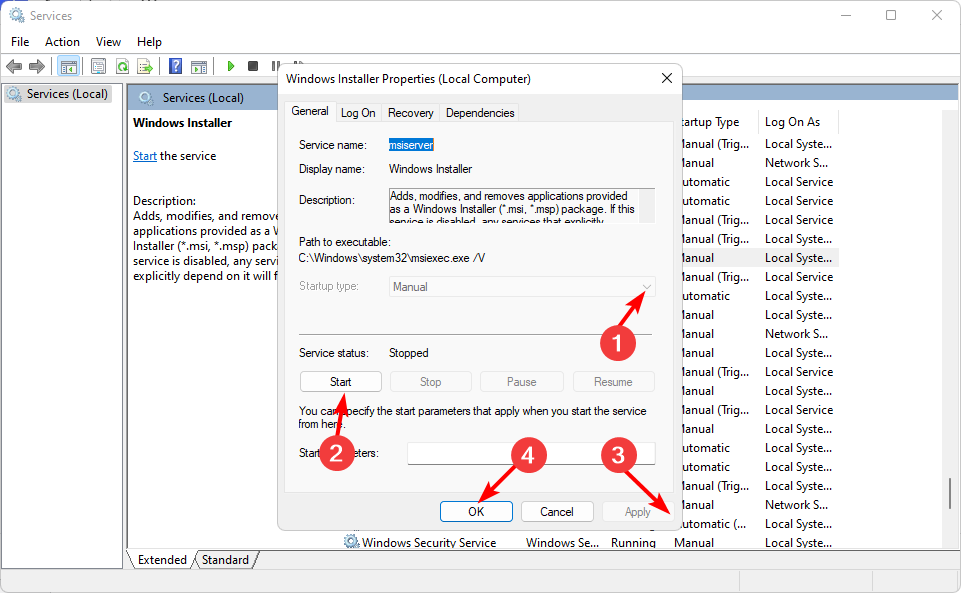
3. Ta bort apprestriktioner
- Klicka på Start meny ikonen och klicka på inställningar.

- Klicka på Appar, välj sedan Appar och funktioner.

- Intill Välj var appar ska hämtas, klicka på rullgardinsmenyn och välj Var som helst.

4. Inaktivera UAC
- tryck på Vinna + R tangenterna för att starta Springa trösta. Skriv sedan msconfig i sökfältet och tryck Stiga på att öppna Systemkonfiguration fönster.
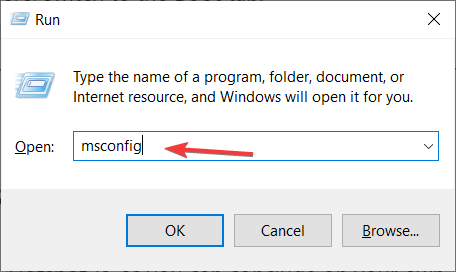
- Gå sedan till Verktyg fliken i Systemkonfiguration fönster, välj Ändra UAC-inställningaroch tryck på Lansera.
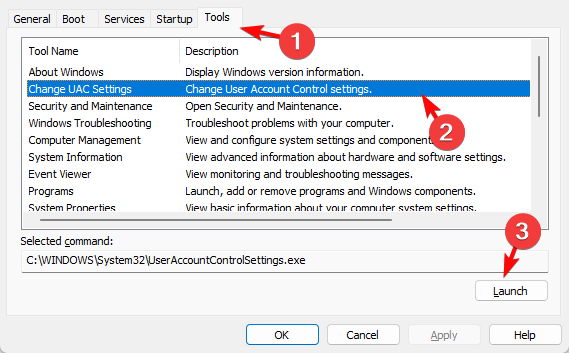
- Detta kommer att öppna Inställningar för kontroll av användarkonto fönster. Här flyttar du reglaget till vänster till Meddela aldrigoch tryck på OK för att spara ändringarna.
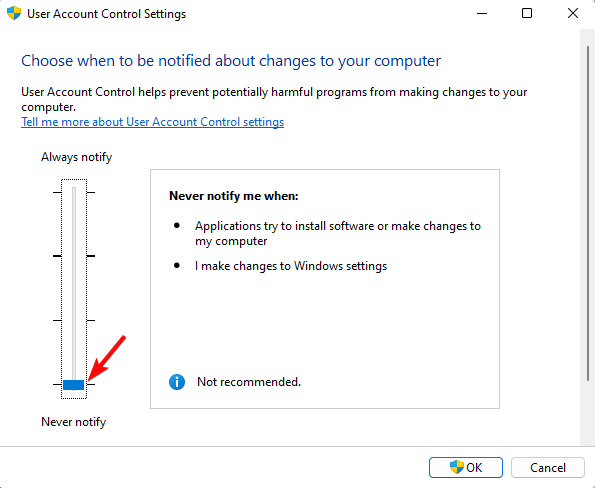
5. Tvinga aktivering av ditt administratörskonto
- Slå Windows Nyckeltyp cmd i sökfältet och klicka Kör som administratör.

- Skriv följande kommando och tryck Stiga på:
nätanvändaradministratör /aktiv: ja
- Fix: Windows Script Host Access är inaktiverat på den här maskinen
- Fix: Du måste vara administratör som kör en konsolsession
- 0XC00002EE Fel: Hur man åtgärdar det på Windows 10 och 11
6. Ta bort förinställda policyer
- Slå Windows Nyckeltyp cmd i sökfältet och klicka Kör som administratör.

- Skriv in följande kommandon och tryck Stiga på efter varje:
reg radera "HKLM\Software\Microsoft\Windows\CurrentVersion\Policies" /freg radera "HKLM\Software\Microsoft\WindowsSelfHost" /freg radera "HKLM\Software\Policies" /freg radera "HKLM\Software\WOW6432Node\Microsoft\Policies" /freg radera "HKLM\Software\WOW6432Node\Microsoft\Windows\CurrentVersion\Policies" /freg radera "HKLM\SOFTWARE\Policies\Microsoft\Windows Defender" /v DisableAntiSpywarereg radera "HKCU\Software\Microsoft\Windows\CurrentVersion\Policies" /freg radera "HKCU\Software\Microsoft\WindowsSelfHost" /freg radera "HKCU\Software\Policies" /freg radera "HKLM\Software\Microsoft\Policies" /f - Starta nu om din dator och försök installera programmet igen.
Oroa dig inte om några av kommandona misslyckas, det betyder bara att dessa policyer inte finns på din dator och du kan fortsätta till nästa.
7. Justera säkerhetspolicyer
- Slå Windows + R nycklar för att öppna Springa kommando.
- Typ gpedit.msc i dialogrutan och tryck Stiga på.

- Navigera till följande plats:
Datorkonfiguration/Administrativa mallar/Windows-komponenter/Windows Installer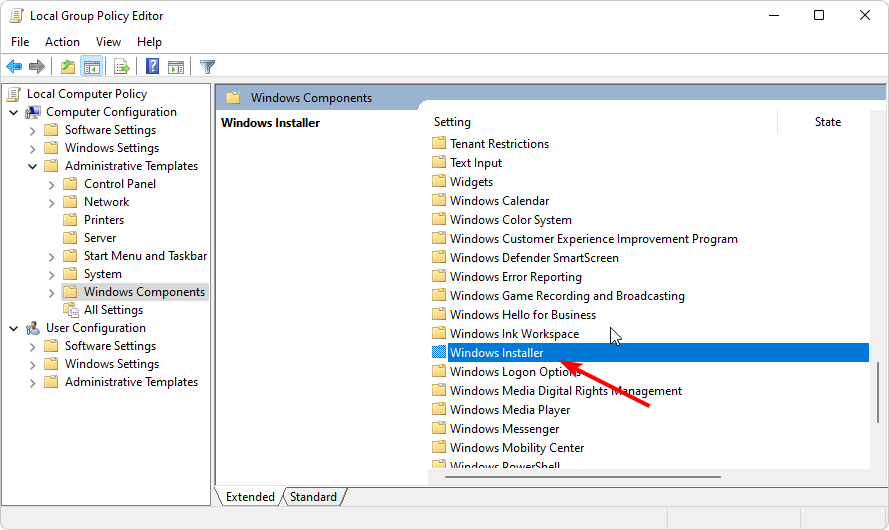
- Hitta Stäng av Windows Installer och dubbelklicka på den.
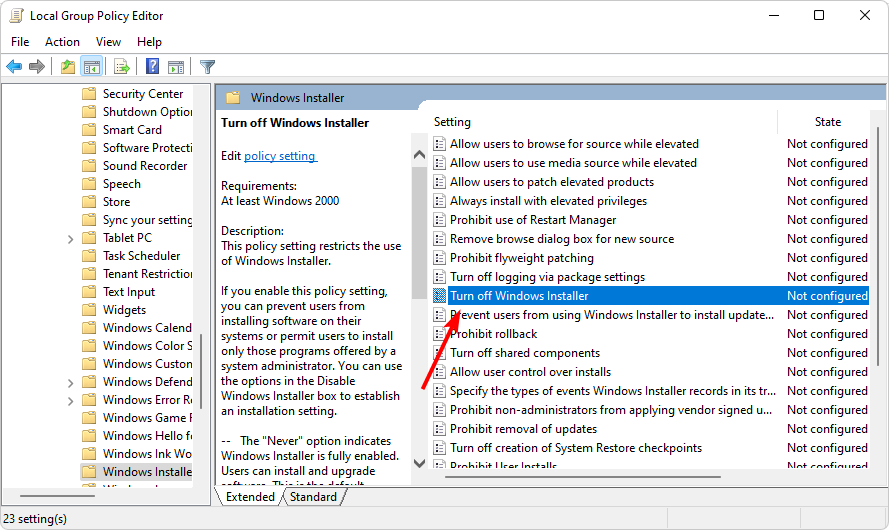
- I popup-fönstret, kontrollera Aktiverad ruta och välj Aldrig från rullgardinsmenyn på Inaktivera Windows Installer.
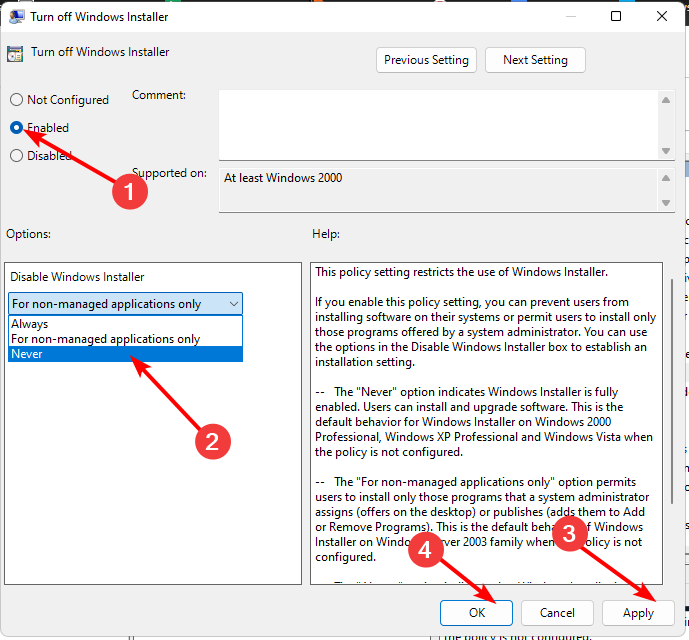
- Klick Tillämpa och OK för att genomföra ändringarna.
8. Redigera registret
- Slå Windows + R nycklar för att öppna Springa kommando.
- Typ regedit i dialogrutan och tryck Stiga på.

- Navigera till följande plats:
HKEY_LOCAL_MACHINE\Software\Policies\Microsoft\Windows\Installer - Hitta Inaktivera MSI, dubbelklicka på den och under Värdedata, ställ in den på 0. Om det inte finns någon installationsnyckel eller DisableMSI kan du skapa dem.
Kom ihåg att säkerhetskopiera ditt register eller skapa en återställningspunkt före detta steg. Du vet aldrig resultatet av att göra ändringar i ditt register, så det är bäst att ha en säker returpunkt om det slår tillbaka.
Du kan också stöta på ett annat liknande problem där din IT-administratören har begränsad åtkomst men oroa dig inte, eftersom vi har de rätta tipsen för att hjälpa dig kringgå denna begränsning.
Kolla också in vad du ska göra när du får den här appen harhar blockerats av din administratör meddelande.
Om någon lösning har hjälpt dig att kringgå systemadministratören har angett policyer för att förhindra denna installation fel, låt oss veta i kommentarsfältet.
Har du fortfarande problem? Fixa dem med det här verktyget:
SPONSRAD
Vissa förarrelaterade problem kan lösas snabbare genom att använda ett dedikerat verktyg. Om du fortfarande har problem med dina drivrutiner är det bara att ladda ner DriverFix och få den igång med några få klick. Efter det, låt det ta över och fixa alla dina fel på nolltid!

![Windows Installer måste uppgraderas fel [LÖST]](/f/cf6a5de2438d815a9e6a5ebc847878a8.jpg?width=300&height=460)
![Windows 10 fortsätter att installera Candy Crush-spel [SIMPLEST FIXES]](/f/3f27eb30a115ce4e466e8235ddaaf514.jpg?width=300&height=460)